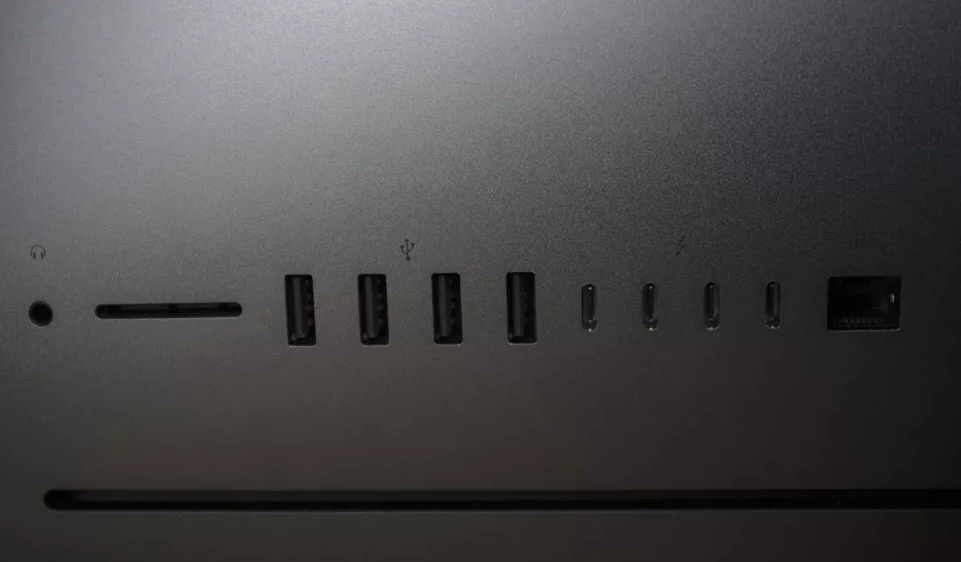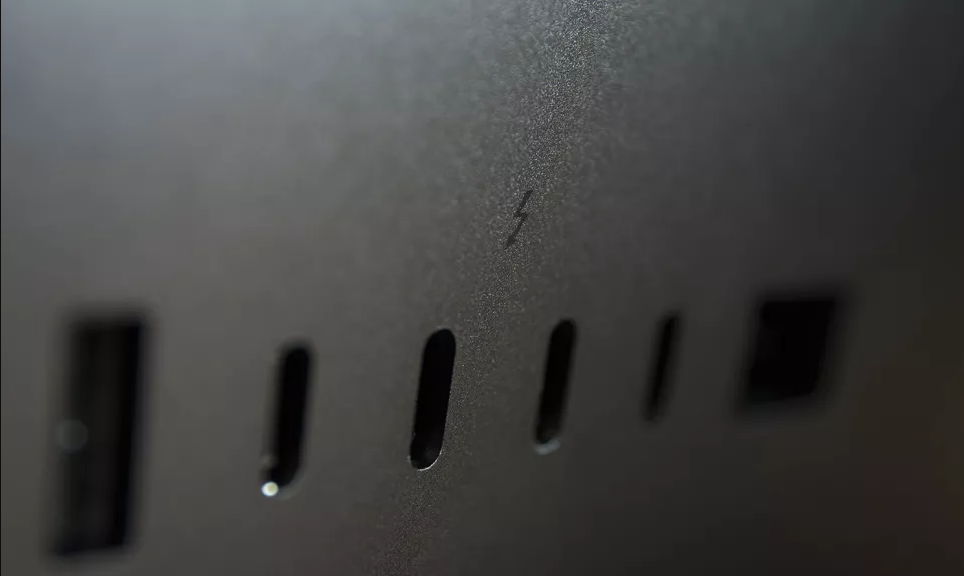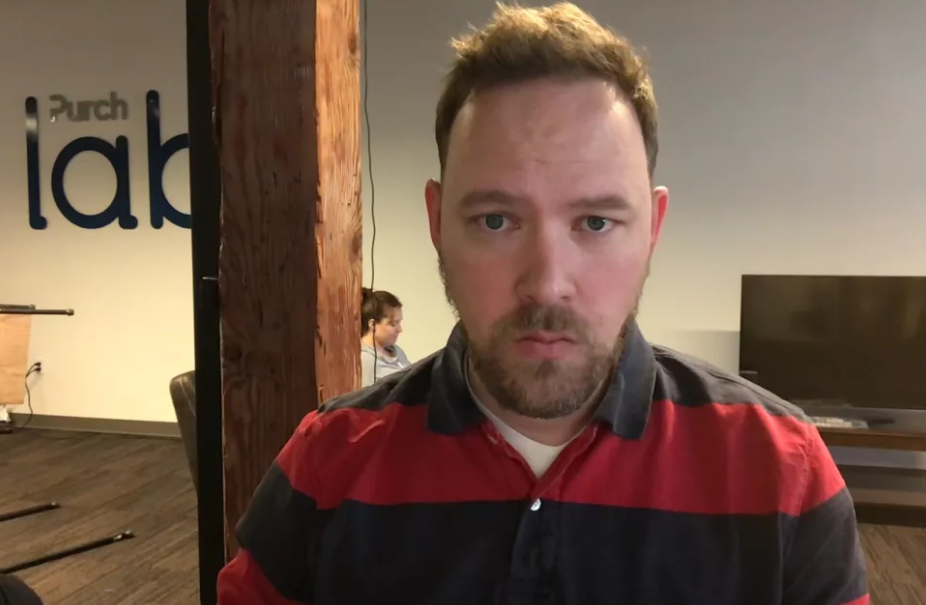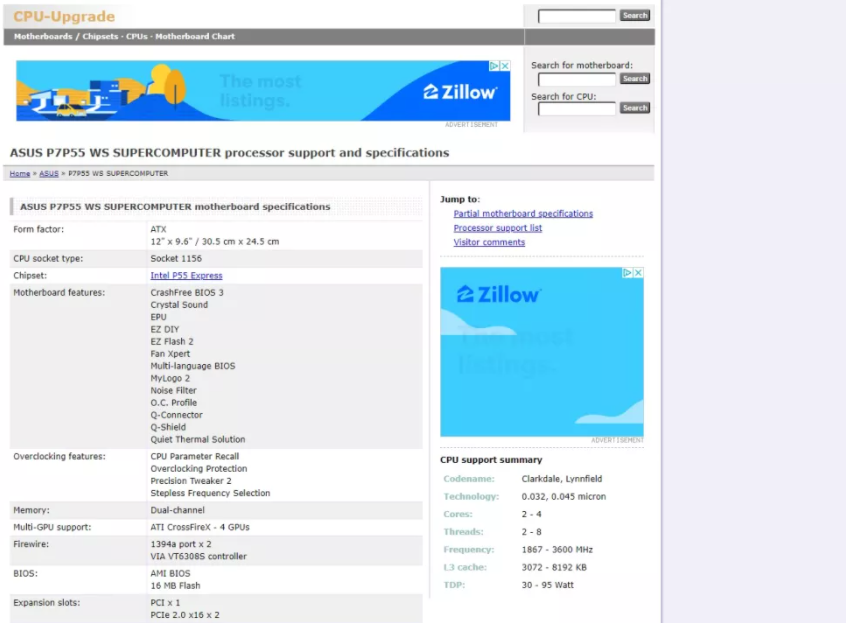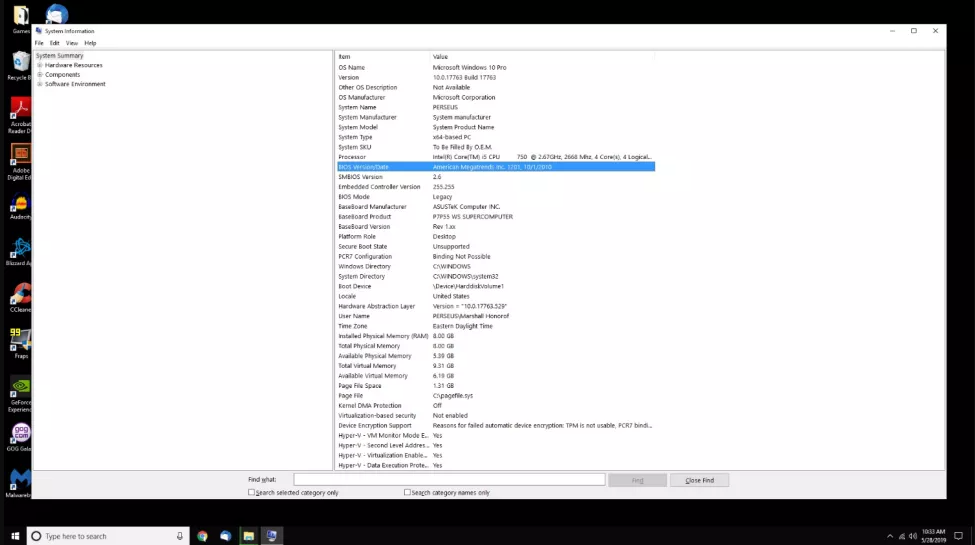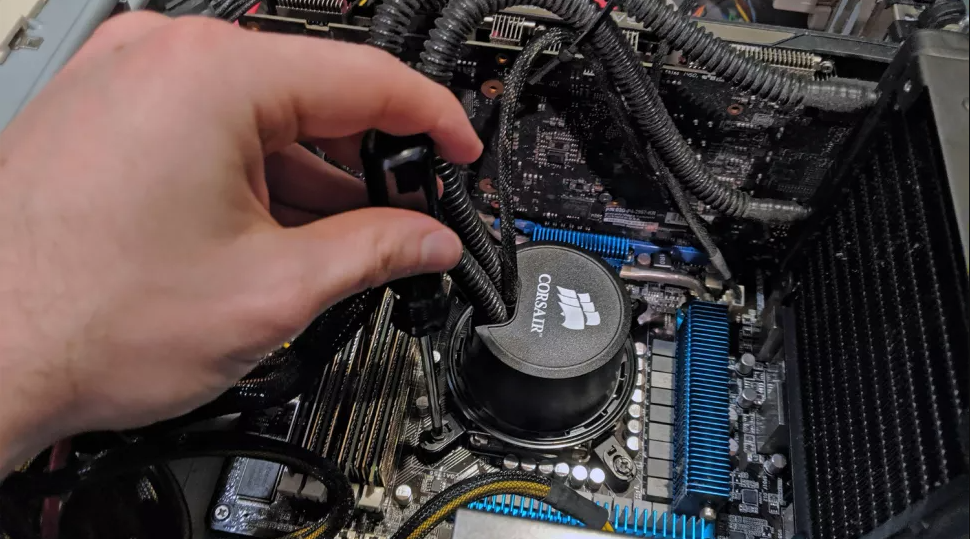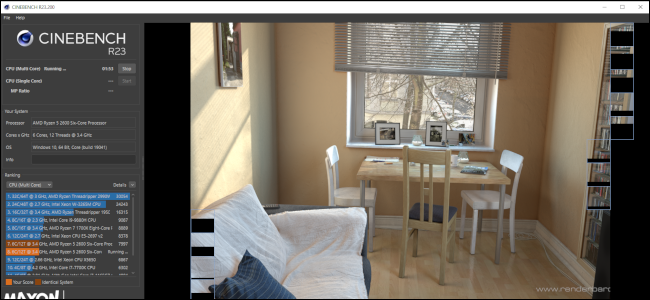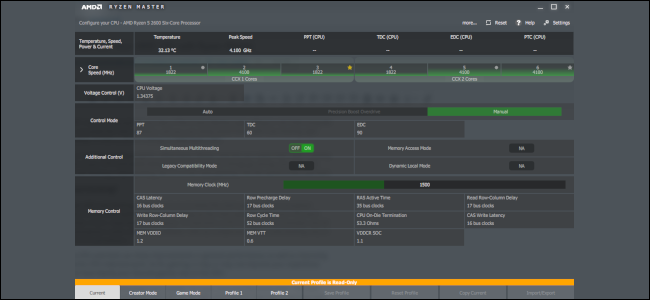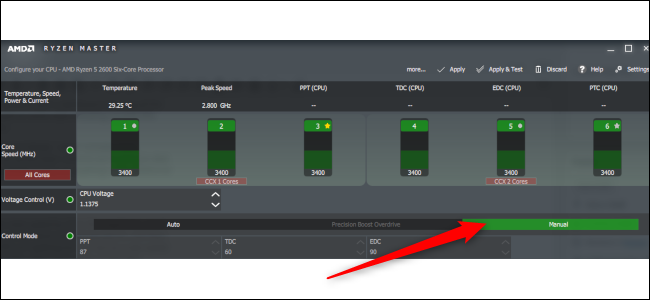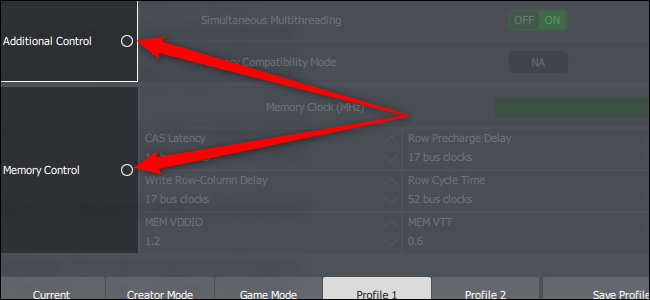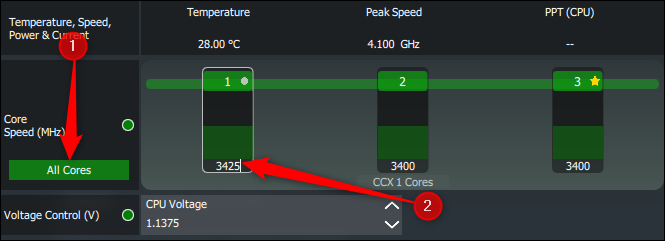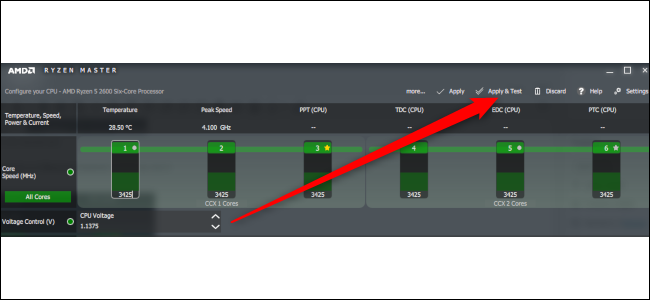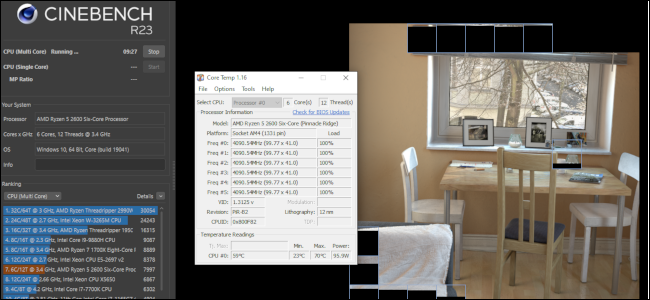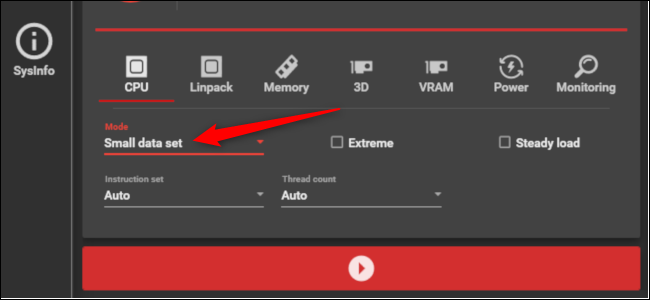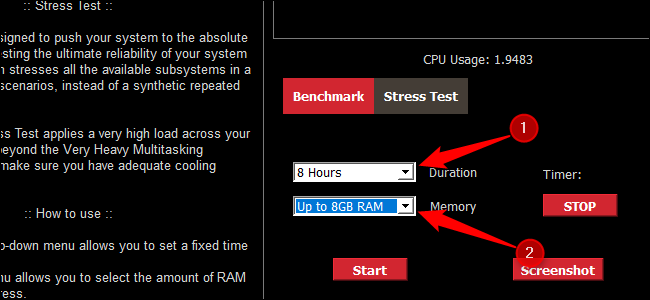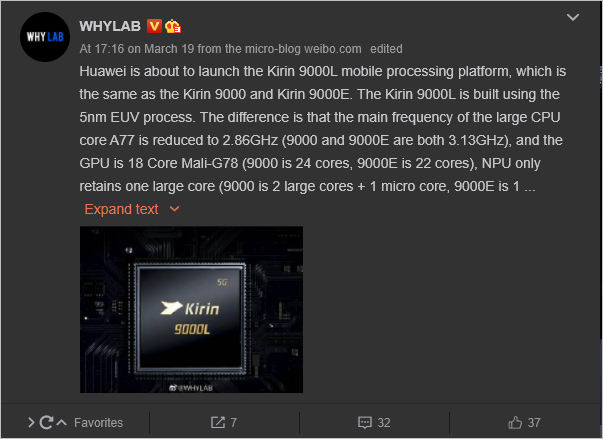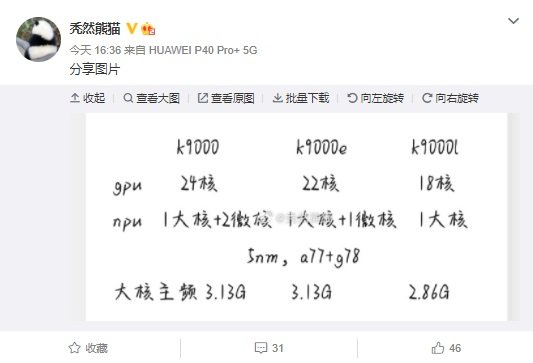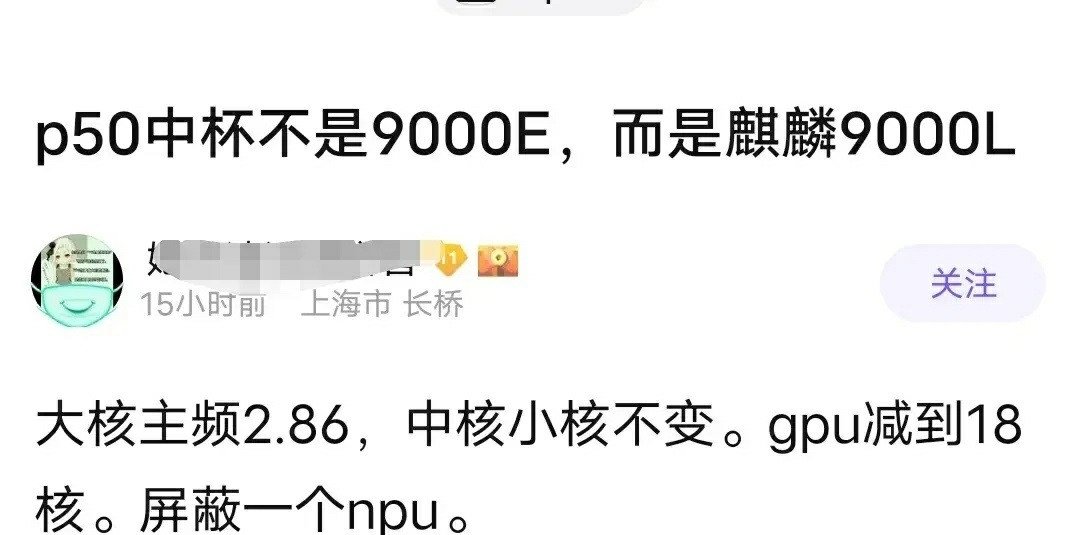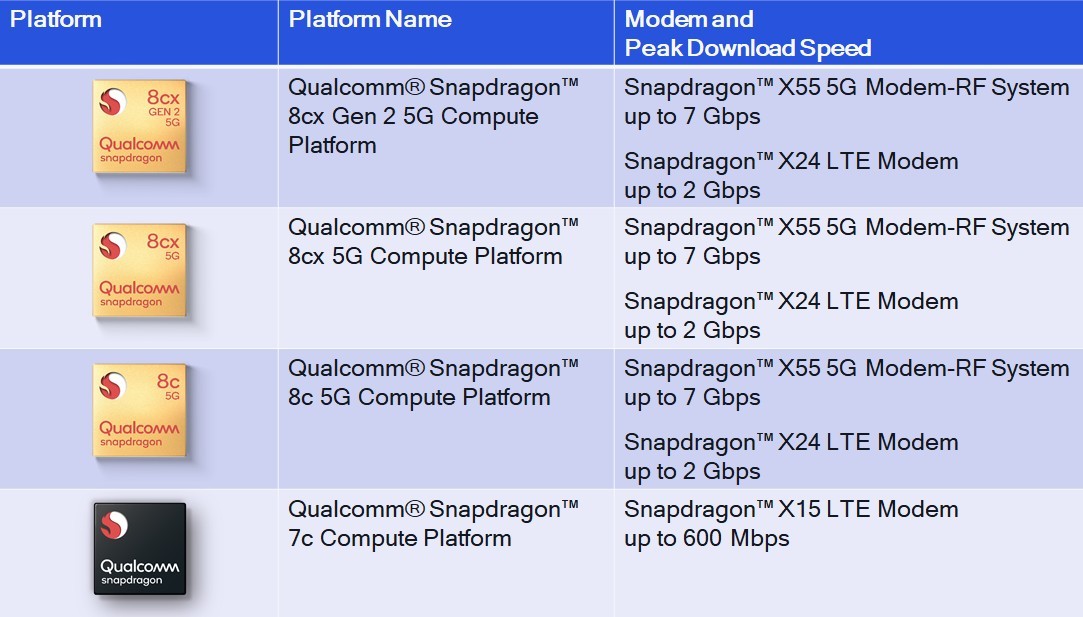شیائومی به تازگی محصولات جدید متنوع خود را در جریان پخش مستقیم خود معرفی کرده است. در این کنفرانس آنلاین، این شرکت روتر جدید Mi AX9000 Gaming Wi Fi که دارای استانداردهای WiFi 6 است، را رونمایی کرد.
روتر Mi AX9000 یک روتر Tri band است که از هر دو باند ۲.۴ و 5G پشتیبانی می کند و توسط یک چیپ ست کوالکام شش هسته ای (۴ CPU 2 NPU) در قلب دستگاه قدرت میگیرد. یک نکته قابل توجه این است که غول فناوری چینی دسته ی سوم 5G_Game ، همانطور که از نامش پیداست، که مشخصا به بازی اختصاص یافته است را نیز ارائه داد. علاوه بر این، AX9000 پهنای باند ۴ × ۴ ۱۶۰ مگاهرتز را بیش از ۴ × ۴ ۸۰ مگاهرتز که در روترهای سری AX3000 یافت شده است، ارائه می دهد.
روتر جدید WiFi از MU MIMO و OFDMA نیز پشتیبانی می کند، به این معنی که می تواند از اتصال ۱۶ دستگاه پشتیبانی کند. با نگاه به طراحی، روتر با LED های متقاطع ایکس شکل در بالای روتر هشت ضلعی خود، ظرافت و زیبایی منحصر به فردی دارد. چهار آنتن را نیز می توان با چهار درگاه LAN در عقب مشاهده کرد. شایان ذکر است، این شرکت یک پورت USB 3.0 نیز ارائه داده است. همچنین، این دستگاه برای خنک سازی دارای یک فن است که می تواند روتر را خنک نگه دارد.
به لطف پردازنده ی کوالکامش، روتر WiFi بسته به فرکانس متصل شده از سرعت تا ۴۸۰۴ مگابیت بر ثانیه پشتیبانی می کند. شیائومی همچنین با اتصال به روتر جدید Mi AX9000، که از قول خودش می تواند از طریق دیوارها یا موانع موجود در خانه کاربران، سرعت زیادی تا برد ۱۲ متر را ارائه دهد، بر اتصال و دامنه تأکید کرد. روتر جدید با قیمت ۹۹۹ یوان (تقریباً ۱۵۲ دلار آمریکا) در دسترس خواهد بود.
پردازنده
آیمک پرو، قدرتمندترین عضو خانواده مک اپل است. آیمک برای قرار گرفتن روی میز کاربران حرفهای ساخته میشود. بهترین سخت افزار در کنار زیبایی ظاهری چشم نوازی میکند.
پسوند پرو در انتهای اسم، معنی همیشگی را به همراه ندارد. این پسوند میگوید: من تنها برای کاربرانی ساخته شدهام که به مواردی فراتر نیاز دارند.
من را روی میز کار استودیو طراحی گرافیک یا هنرهای دیجیتال پیدا نمیکنید. منبع انرژی من، پردازندهای فوق العاده پر قدرت به همراه ۱۲۸ گیگابایت رم است.
شما بگویید: با ۱۲۸ گیگابایت رم، چه کاری از توان من خارج است؟ البته که برای میز کار خانگی شما کاربرد ندارم. سازندگان انیمیشن، ویرایشگران ویدئو و مهندسان به خدمات آیمک پرو نیاز دارند.
در استودیو نتفلیکس گشت میزدیم که آیمک پرو از روی میز مهندس صدای این شرکت به ما لبخند میزند.
طراحی
همان رنگ و بوی آلومینیوم با کیفیت اپل را به رنگ خاکستری براق میبینیم. آیا به همان زبان طراحی آیمک در سال ۲۰۱۲ نگاه میکنیم؟ بله.
به نسبت سال ۲۰۱۲ حاشیهها و ساختار دستگاه کمی باریکتر شده است. دورترین زاویههای نمایشگر را اندازه بگیریم، عدد ۲۷ اینچ را نشان میدهد.
زاویه نمایشگر به سادگی تنظیم میشود. اپل گردن شما را دوست دارد! از طرفی دیگر، ارتفاع نمایشگر قابل تنظیم نیست. اپل با قلدری میگوید: شما صندلی خود را با محصول من تنظیم کنید.
تغییرات به سخت افزار هم میرسد. شما نمیتوانید پشت دستگاه را باز کنید و رم آن را ارتقا دهید. البته درب پشت را میتوانید باز کنید و مواردی را تغییر دهید، اما ضمانت دستگاه باطل میشود.
تنها راه برای افزایش توان آی مک، اتصال گرافیک یا سخت افزار جانبی از طریق درگاه USB یا تاندربولت است. برای اضافه کردن رم یا تغییر آن باید دستگاه را به آغوش بگیرید و مزاحم دوستان نمایندگی تعمیرات اپل شوید.
در مورد تغییر پردازنده و گرافیک هم صحبت نکنید. در مورد تغییر ظرفیت فضای ذخیره سازی هم وقت اپل را نگیرید. آیمک را روی دیوار و یا پایه قابل حرکت میخواهید؟ تنها گزینه در دسترس محصولات VESA است.
درگاهها
اپل کم کاری نکرده است، میتوانید کاملترین مجموعه درگاه را پشت دستگاه ببینید. چهار درگاه تاندربولت ۳، چهار درگاه USB 3.0، ورودی میکرو SD و جک ۳.۵ میلی متری دیده میشود.
درگاه اترنت قرار گرفته روی دستگاه، توان انتقال اطلاعات تا سرعت ۱۰ گیگابیت را دارد. تاندربولت سه ویژگیهای زیادی را به همراه خود میآورد.
سرعت انتقال اطلاعات از طریق آن به ۴۰ گیگابیت بر ثانیه میرسد. امکان اتصال دو نمایشگر با کیفیت 5K یا ۴ نمایشگر با کیفیت 4K را به دستگاه اضافه میکند.
نرخ نو سازی در هر چهار نمایشگر اضافه ۶۰ هرتز است. با کمک گرفتن از آداپتور میتوانید خروجی HDMI، دیسپلی پورت و DVI یا هر خروجی که آداپتور آن ساخته شده را دریافت کنید.
درگاه اترنت به نسبت مدل ۲۰۱۳ پیشرفت بزرگی را نشان میدهد. سرعت شبکه را تشخیص داده و بین سرعتهای ۱، ۲.۵، ۵ یا ۱۰ گیگابیت بر ثانیه جا به جا میشود.
احتمالا برای حذف HDMI اپل را با عصبانیت نگاه میکنید. به هرحال محصولاتی که سیب گاز زده تولید میکند، شرایط استفاده خود را دارد.
برای خرید آداپتور تاندربولت به صدا و تصویر، باید ۶۹ دلار پرداخت کنید. آداپتور USB تایپ سی اپل از کیفیت 4K پشتیبانی میکند اما نرخ نو سازی تصویر به ۳۰ هرتز محدود میشود.
عملکرد
نسخه مورد بررسی ما یک میان رده به حساب میآید. میان رده آیمک پرو از پردازنده اینتل زنون با ۱۰ هسته، مدل W2150B استفاده میکند.
پردازنده اینتل همزمان ۲۰ رشته پردازش را اداره میکند. ۱۲۸ گیگابایت رم و گرافیک AMD وگا ۶۴ را با ۱۶ گیگابایت حافظه حساب کنید.
فضای ذخیره سازی دستگاه ۲ ترابایت از نوع SSD است. جالب است بدانید که گرافیک AMD وگا از پهنای باند بسیار گستردهای برخوردار است.
به عبارتی اطلاعات در حجم و سرعت بالا بین گرافیک و دیگر قسمتهای مک جا به جا میشود. محصول قدرتمند اپل، بزرگان را شرمنده میکند!
آیمک پرو در گیکبنچ ۴، امتیاز ۳۶۷۰۵ را کسب کرد. آیمک معمولی با پردازنده اینتل کور i7 7700K امتیاز ۱۹۵۸۸ را به دست آورد.
دل XPS 27 با تراشه اینتل کور i7 7700 امتیاز ۱۵۷۴۹ را ثبت کرد. محصول مایکروسافت نیز به همین ترتیب امتیاز ۱۳۱۹۷ را در کارنامه خود دارد.
آیمک طوری برخورد میکند که هیچ رقیبی وجود ندارد! آزمایش را کمی ادامه دادیم. یک پوشه با حجم ۴.۹۷ گیگابایت را کپی کردیم.
آیمک پرو کار را در ۲ ثانیه انجام داد. سرعت انتقال اطلاعات به ۲۵۴۴ مگابیت رسید. آیمک استاندارد این کار را با سرعت ۷۱۰ مگابیت و سرفیس مایکروسافت استودیو با سرعت ۸۴۸ مگابیت در ثانیه انجام میدهد.
اختلاف با درصد مشخص نمیشود بلکه به چند برابر میرسد. کمی با آیمک زور آزمایی کردیم. در چندین صفحه مرورگر، سایتهایی با گرافیک سنگین را باز گذاشتیم.
موسیقی و ویدئو پخش کردیم. در نهایت ۳۰ برگه مرورگر شامل پخش صدا از اسپاتیفای، پخش ویدئو 4K از یوتوب و چند کار دیگر همزمان در حال انجام بود اما سیستم کند نشد.
ما به نقطهای رسیدیم که اتصال اینترنت کم آورد ولی آیمک پرو با اقتدار میگفت: انتهای زور شما همین بود؟!
اپل کارت برنده آخر را با نام تراشه T2 رو میکند. این تراشه برای تمام کارها درگیر میشود. از مدیریت حافظه تا پردازش تصاویر حضور دارد.
نکته مثبت و کاربردی تراشه، تامین امنیت است. هر دو حافظه SDD به کمک T2 رمز گذاری میشود. نه تنها ورودی و خروجی، بلکه تمام اطلاعات روی حافظه با رمزگذاری این تراشه قفل میشوند.
حتی زیر سنگینترین فشارها صدای فن آیمک پرو به گوش شما نمیرسد. کاربران این دستگاه روی جزئیات کار میکنند، اپل این را میداند و حواس شما را با صدای فن، پرت نمیکند.
متاسفانه بعد از چندین ساعت کار، دمای دستگاه بالا میرود. آیمک توان پردازش را کاهش میدهد ولی صدای فن را زیاد نمیکند. این واکنش اپل عجیب به نظر میرسد.
ای کاش گزینهای برای انتخاب چرخش فن با صدای بیشتر به جای کم شدن توانایی وجود داشت. راهی بهتر از اجرای یک بازی سنگین برای به چالش کشیدن رایانه میشناسید؟
هیتمن را با کیفیت ۱۹۲۰ در ۱۰۸۰ و 4K اجرا کردیم. بازی با کیفیت و سرعت بالا به نمایش در آمد. نرخ فریم در هر ثانیه به عدد ۶۰ میرسد.
با بازی مترو: لست لایت، ادامه آزمایش را دنبال کردیم. هیچ مشکلی روی نمایشگر نمایش داده نشد.
گرافیک
آیمک پرو با دو گرافیک به فروش میرسد: رادئون وگا پرو ۵۲ یا وگا پرو ۶۴. هر دو کارت گرافیک چرخهای یک نیروگاه عظیم را به حرکت در میآورند.
رندرهای سه بعدی در لحظه، واقعیت مجازی و ویرایش تصاویر با کیفیت 4K کاری کوچک برای او حساب میشود. توانایی پردازش را به زبان اعداد بگوییم؟ ۱۱ ترافلاپس ۳۲ بیتی.
معنی این اعداد در دنیای واقعی چیست؟ برای جواب به این سوال، دستگاه را در اختیار تیم ویرایش ویدئو قرار دادیم. کارهای یک پروژه چند ساعته را در چند دقیقه انجام میدهند.
توانایی دستگاه بسیار بیشتر از مک بوک پرو و یا لپ تاپهایی با تراشه نسل ششم اینتل و گرافیک ۱۰۸۰ است. روی آیمک پرو چندین افزونه ادوبی پریمایر را اجرا میکنیم، کاری که با دیگر دستگاهها غیر ممکن است.
با مک بوک پرو، حتی اجرای دو افزونه همزمان با مشکل رو به رو میشود. پردازنده اینتل زنون همان مبارز سنگین وزنِ صاحب کمربند است.
رقیب بیاورید، ضربه اول کارش تمام است. آیمک پرو پروژهای که یک شبانه روز کار دارد را، در یک بعد از ظهر بهاری به پایان میرساند.
توان پردازش، یک ویژگی بسیار مهم را ممکن میکند. ویرایشگر فیلم، میتواند نتیجه را در لحظه با همان کیفیت اصلی مشاهده کند.
نیازی که کاهش کیفیت تا یک چهارم نسخه اصلی نیست.
نمایشگر
آیمک پرو با آیمک استاندارد، تفاوتی در نمایشگر ندارد. این برابر بودن، بد نیست. آن را دوست داریم! نمایشگر آیمک بهترین نمایشگر میان محصولات هم رده است.
۲۷ اینچ با کیفیت 5K از نوع IPS با عمق رنگ ۱۰ بیت، برای ساختن هنر، ساخته شده. شدت روشنایی نمایشگر به طور متوسط ۴۵۸ نیت بود. در مرکز به ۴۷۵ نیت میرسید.
این اعداد تقریبا برابر با آیمک معمولی است. شدت روشنایی دل XPS 27 مدل ۷۷۶۰ به ۳۴۴ نیت میرسد که بسیار کمتر است.
شما را درگیر اعداد تخصصی نمیکنیم. در زمان بررسی دقت رنگ، اپل رقیب نداشت. شاید محصول مایکروسافت کمی بهتر باشد، اما شدت روشنایی، معدل اپل را بالاتر میبرد.
جزئیات عالی، تصاویر واضح و بدون نویز نمایش داده میشود. کیفیت رنگها مانند رویا است: رنگهای زنده در کنار رنگ سیاه که به عمق تاریکی دریا میرود.
تمام حرفها و اصطلاحات را فراموش کنید. آیمک پرو را روشن کنید، یک فیلم با کیفیت 4K پخش کنید. عالی بود، نه؟ در طرف دیگر کاربران حرفهای رضایت کافی ندارند.
حاشیه دستگاه در دنیای نمایشگرهای بی حاشیه، بسیار زیاد است. لمسی نبودن دستگاه، یک امتیاز به حریف اپل، یعنی مایکروسافت میدهد.
آخرین ضربه به قلب نمایشگر آیمک را چه کسی وارد میکند؟ عدم پشتیبانی از ویژگی HDR. سخت افزار از HDR پشتیبانی میکند اما برای رسیدن به چشمهای شما راهی نیست. باید از نمایشگر خارجی کمک بگیرید.
صدا
کیفیت صدای دستگاه مناسب است. حجم و کیفیت صدا در رده متوسط قرار میگیرد. با پخش یک موسیقی کلاسیک، صدای سازها را به تفکیک مناسب میشنوید.
در موسیقی اپرا و فریاد خواننده، صدا آنطور که باید و شاید پخش نمیشود. برای فیلم دیدن یا پخش موسیقی در دفتر کار، کافی به نظر میرسد اما برای رفقای حرفهای کافی نیست.
باید یک هدفون یا بلندگو مناسب تهیه کنید. آقای صدا در محصولات شبیه به آیمک، دل XPS 27 است. ۱۰ بلندگو دارد و بهترین صدا را تولید میکند.
قابلیت حذف نویز برای تماس تصویری وجود دارد. چهار میکروفون در بالای نمایشگر دیده میشود. اپل بهترین موقعیت را برای گوش دادن به صداهای اضافه و حذف آنها انتخاب کرده است.
صفحه کلید و صفحه لمسی (ترک پد)
در جعبه آیمک پرو، صفحه کلید اپل و مجیک موس ۲ با همان رنگ خاکستری براق قرار دارد. با کمی هزینه اضافی، به جای موس، صفحه لمسی در جعبه مخصوص به شما قرار میگیرد.
البته که اگر پول بیشتری در کارت بانکی خود داشته باشید، موس و صفحه لمسی، هر دو به خانه شما میآیند. صفحه کلید اپل ابعاد بزرگ و مناسبی دارد.
قسمت اعداد سمت راست با ابعاد مناسبی دیده میشود. تجربه تایپ با صفحه کلید درخشان است. همین حالا میتوانید صفحه کلید اپل را تهیه کنید، قیمت آن در رنگ خاکستری فضایی ۱۴۹ دلار و در رنگهای سفید و نقرهای با قیمت ۱۲۹ دلار به فروش میرسد.
مجیک موس هم با رنگ خاکستری فضایی در جعبه دستگاه قرار دارد. طراحی، همان روند گذشته را دنبال میکند. روی موس، تمام شیشه است.
برای بالا و پایین رفتن در صفحات یا کلیک کردن، دکمهای وجود ندارد: بیسیم و براق، مانند لوگو سیبِ پشتِ محصولات!
در طرف کارایی، مشکلات همیشگی مجیک موس دیده میشود. درگاه شارژ در جای بدی قرار دارد. در زمان شارژ نمیتوانید از آن استفاده کنید.
برخی از تنظیمات موس قابلیت شخصی سازی دارد. برای تهیه آن به همراه آیمک پرو نیازی به پرداخت مبلغ بیشتر نیست.
برای تهیه جداگانه: رنگ خاکستری فضایی با قیمت ۹۹ دلار و رنگهای نقرهای و سفید با قیمت ۷۹ دلار به فروش میرسد.
پیشنهاد میکنیم در زمان سفارش آیمک پرو، به جای مجیک موس ۲، مجیک ترک پد یا همان صفحه لمسی را تهیه کنید.
وب کم
در این قسمت، پیشرفت خوبی دیده میشود. وب کم آیمک استاندارد با کیفیت 720p از لبخند شما تصویر میگیرد. وب کم آیمک پرو با کیفیت 1080p کار را انجام میدهد.
رنگها را در کنار جزئیات، بهتر و بیشتر به تصویر میکشد. راه راه قرمز و آبی تیره پیراهن را بدون مشکل ثبت کرد اما رنگ پوست را کمی در هم ثبت میکند.
نرم افزار و ضمانت
با تکرار امکانات فوق العاده مک، سر شما را درد نمیآوریم. تمام امکانات پایه برای کار با اینترنت وجود دارد. سیری گوش به فرمان شما است.
پشتیبانی برنامههای حرفهای از سیستم عامل اپل، یک ویژگی بسیار مهم برای کاربران حرفهای به حساب میآید. همان موردی که این گروه را از کروم بوکهای گوگل دور میکند.
اپل دستگاه شما را برای یک سال تعمیرات سخت افزار ضمانت میکند. برای تمدید ضمانت به مدت سه سال، ۱۶۹ دلار باید پرداخت کنید.
آیمک پرو به مدت سه ماه، پشتیبانی تلفنی رایگان به همراه دارد.
انتخاب سخت افزار
برای این که آیمک پرو را به خانه ببرید، باید یک قبض ۶ رقمی (به دلار) پرداخت کنید. این که چه مواردی زیر بدنه فلزی دستگاه قرار دارد، بسیار مهم است.
تنوع پیکر بندی اپل برای آیمک پرو، بیشتر از دیگر محصولات این شرکت است. شما میتوانید ۱۱ گزینه مختلف را انتخاب کنید. مدل پایه از ۴۹۹۹ دلار شروع میشود.
پردازنده هشت هستهای اینتل زنون مدل W به همراه ۳۲ گیگابایت رم، ۱ ترابایت حافظه SSD و رادئون پرو وگا ۵۶ با ۸ گیگابایت حافظه سخت افزار مدل پایه را تشکیل میدهند.
برای پردازنده ۱۰ هستهای زنون، باید ۸۰۰ دلار بیشتر پرداخت کنید. برای ۱۴ هسته به ۱۶۰۰ دلار بیشتر نیاز دارید. برای ۱۸ هسته، ۲۴۰۰ دلار کنار بگذارید.
حافظه رم از ۳۲ گیگابایت شروع میشود. دقیقا همان جایی که لپ تاپها و رایانههای آماده تمام میشوند. با پرداخت ۸۰۰ دلار اضافه، رم دستگاه به ۶۴ گیگابایت میرسد.
۲۴۰۰ دلار بیشتر، ۱۲۸ گیگابایت رم را به آیمک پرو شما میآورد. البته که میتوانید رم سریعتر با سرعت ۲۶۶۶ مگاهرتز از نوع DDR4 ECC را تهیه کنید.
خرید رم ECC کارایی را به مقدار اندکی افزایش میدهد. شاید برای افرادی، زمان مهمتر از چند صد دلار اضافه باشد. به فضای ذخیره سازی میرسیم.
از یک ترابایت تا دو ترابایت ۸۰۰ دلار هزینه دارد. برای رسیدن به ۴ ترابایت باید ۲۸۰۰ دلار هزینه کنید. گرافیک آخرین ایستگاه است.
مدل پایه، رادئون پرو وگا ۵۴ با ۸ گیگابایت رم را به همراه دارد. برای داشتن رادئون پرو وگا ۶۴ با ۱۶ گیگابایت رم، باید ۶۰۰ دلار به قیمت پایه اضافه کنید.
قیمت نسخه پایه، به راحتی تا دو برابر افزایش مییابد. پردازنده اینتل زنون با ۱۰ هسته پردازشی، ۱۲۸ گیگابایت رم و دو ترابایت فضای ذخیره سازی با گرافیک پرو وگا ۶۴ در حدود ۹۵۹۹ دلار تمام میشود.
برای بهترین ترکیب، قیمت به ۱۳۱۹۹ دلار میرسد. در این مدل پردازنده اینتل زنون با ۱۸ هسته، ۱۲۸ گیگابایت رم، ۴ ترابایت حافظه SSD و رادئون پرو وگا ۶۴ قرار دارند. البته که این قیمت بدون لوازم جانبی است.
حکم آخر
زمانی که به آیمک پرو نگاه میکنید، همزمان قدرتمندترین مکینتاش تاریخ را میبینید. از صفحه درخشان 5K تا سخت افزار قدرتمند داخل آن چشمگیر است.
اگر با ویرایش ویدئوهای بسیار با کیفیت سر و کار دارید یا محتوی دیجیتال تولید میکنید، در خرید آن شک نکنید. اکثر کاربران آیمک از قبل یکی از محصولات اپل را داشتهاند.
آیمک برای آنها راهی به سوی سخت افزار قدرتمند است. اگر ویندوز را انتخاب میکنید، مایکروسافت سرفیس استودیو رقیب بزرگی در جبهه مقابل حساب میشود.
مایکروسافت صفحه نمایش خوب را در کنار قلم کاربردی عرضه میکند. آیمک قدرت عظیمی را در بدنهای نازک و زیبا به میز کار شما میآورد.
روکیدا را از انتخاب خود بی خبر نگذارید. مشتاقانه منتظر نظرات شما در مورد آیمک هستیم.
نکات مثبت و منفی
نکات مثبت
- قدرت پردازش فوق العاده، گرافیک پر قدرت
- رم به مقدار زیاد
- طراحی عالی در کنار رنگ خاکستری براق
- نمایشگر روشن و با کیفیت
نکات منفی
- کاربران توان ارتقای دستگاه را ندارند
- درگاه HDMI دیده نمیشود
- ارتفاع نمایشگر قابل تنظیم نیست
- در زمان شارژ، نمیتوانید از موس استفاده کنید
منبع: tomsguide.com
در همین روزهای نزدیک بود که کوالکام سوار بر اژدهای اسنپدراگون ۸۸۸ سر رسید. اما این شرکت به هیولای افسانهای خود راضی نیست. خبرهایی از نسل آینده اسنپدراگون به گوش میرسد.
تا امروز، نام او را وایپیو صدا میکنند. شماره مدل آن SM8459 حک شده. اما وایپو یعنی چه؟ دره و روستایی در جزیره اوهو، واقع در هاوایی است.
کوالکام بیشتر اوقات، محصولات خود را با نام مکانهای جغرافیایی رمزگذاری میکند. وایپیو در زبان محلی به معنی آب منحنی شکل است.
جزئیات فنی در مورد آن وجود ندارد اما نکات قابل توجهی دیده میشود. نسخهای که برای آزمایش استفاده شد، ۱۲ گیگابایت رم LPDDR5 و ۲۵۶ گیگابایت حافظه ذخیره سازی با استاندارد UFS داشته است.
قطعه دوربین، با نام لایکا ۱ خوانده میشود. احتمالا جایگزین اسنپدراگون ۸۸۸ پیشرفت قابل توجهی در زمینه دوربین خواهد داشت. از طرفی تلفنهای هوآوی با دوربینهای لایکا عرضه میشوند.
آیا هوآوی تراشه کایرین خود را کنار میگذارد؟ باید گفت که تلفنهای هوآوی با دوربین لایکا، بالاترین عملکرد دوربین را از خود نشان میدهد.
برای چه تاریخی منتظر اسنپدراگون جدید باشیم؟ احتمالا اوایل دسامبر.
تراشه اسنپدراگون ۸۸۸ بدون مودم 5G
تمام تلفنهای همراه که برای جنگ نمیآیند. همه مردم که به جنگجو نیاز ندارند. تلفنهای میان رده مانند جوجه گنجشکهایی به دهان مادر خود نگاه میکنند.
مادر کیست؟ همان پرچمدارانِ شاخ غول شکن! کوالکام برای کاهش قیمت، مودم نسل پنجم را از تراشه قدرتمند خود حذف میکند. با این تغییرات تلفنهایی ارزانتر با این تراشه تولید میشود.
کمی هم منطقی نگاه کنیم. 4G و 5G در استفاده روزمره تفاوت آنچنانی ندارند. از طرفی نسل پنجم ارتباطات در چند کشور راه اندازی شده است؟
کوالکام مشتریان زیادی دارد. برای رقابت با شرکتهایی مانند مدیاتک و تراشههای ارزان قیمت او، باید سبد محصولاتش را بزرگتر کند.
این شرکت یکی از بزرگترین تولید کنندگان تراشه در جهان حساب میشود. البته که بیشتر این محبوبیت برای فعالیت در بازار موبایل است.
در سال ۲۰۲۱ دو تراشه در سبد این دستگاه قرار دارد. اسنپدراگون ۸۸۸ را که میشناسید. اسنپدراگون ۸۷۰ برای پرچمداران اقتصادی ساخته میشود.
این تراشه در واقع همان اسنپدراگون ۸۶۵ با کمی اصلاح است. اسنپدراگون ۸۸۸ بدون مودم نسل پنجم، خبر خوب حساب میشود یا خیر؟
در دنیایی که همه از 5G میگویند، شما یک تلفن همراه قدرتمند با 4G را انتخاب میکنید؟ اگر از بنده، داخل کشور ایران بپرسید، با اطمینان میگویم: بله!
رولند کواندت یکی از افشا گران مشهور است. میتوانیم به حرفهای او اعتماد کنیم. میگوید: تراشهای که در مورد آن صحبت میکنیم، با شماره مدل SM8325 ساخته میشود. قطعا یک نسخه ارزانتر از اسنپدراگون ۸۸۸ خواهد بود.
یک راه برای هر مشکل با کوالکام
کمی به عقب باز گردیم. اسنپدراگون ۸۶۵ بدون مودم عرضه شد. در کنار این تراشه، کوالکام مودم X60 نسل پنجم را معرفی کرد. به عبارتی سازندگان میتوانستند مودم را به صورت جداگانه تهیه کنند.
نسل پنجم را میخواهید؟ مشکلی نیست. قیمت پایین را میخواهید؟ باز هم مشکلی نیست. شرکت ویوو با مدل ۳ iQOO همین کار را انجام داد.
نسل پنجم را انتخاب نکرد و قیمت بسیار پایین را در کنار اسنپدراگون ۸۶۵ به دست مشتریان رساند. نکته آخر فناوری ساخت است. اسنپدراگون ۸۷۰ از فناوری ۷ نانومتری استفاده میکند.
اما نسخه ارزان قیمت اسنپدراگون ۸۸۸ همچنان با فناوری ۵ نانومتری ساخته خواهد شد. پیشرفتی بزرگ در مصرف باتری به حساب میآید.
منبع: gizchina.com
اگر رایانه خود را آجر به آجر چیده باشید، تعویض یا ارتقای پردازنده کار دشواری نیست. کار از جایی سخت میشود که رایانه را آماده تهیه کرده باشید.
شاید هم از دوست خوره فناوری کمک گرفته باشید. باز کردن درب و پیکر رایانه، آن هم به تنهایی، ضربان قلب را بالا میبرد.
اول این که در این مسیر، روکیدا همراه شما است. با تجهیزات و اطلاعات کافی، آنقدر هم کار سختی نیست. اگر بتوانید پردازنده را عوض کنید، تنها پردازنده جدید را تهیه میکنید. نیازی به هزینه اضافی نیست.
نکته: تصاویر از یک رایانه با پردازنده اینتل گرفته شده است. مساله با پردازنده AMD کمی تفاوت دارد.
مطمئن شوید که پردازنده جدید، با مادربرد شما سازگار است
ورودی فرودگاه همین جا است. ابتدا باید بدانید که پردازنده جدید با مادربرد قدیمی شما کار میکند. اگر جواب به این سوال، خیر باشد ادامه به کار فایده ندارد.
منابع آنلاین زیادی برای بررسی وجود دارد. بهترین ابزار یک سایت با نام CPU Upgrade است. در این سایت، مدل مادربرد خود را وارد میکنید، سپس فهرست پردازندههای سازگار به شما نمایش داده میشود.
سایت کامل نیست. اما یک شروع خوب حساب میشود. عوامل زیادی در سازگاری پردازنده و مادربرد تاثیر دارد. سعی کنید آنها را بررسی کنید. از فروشنده قطعات سوال کنید. یک ایمیل به پشتیبانی شرکت سازنده مادربرد بنویسید.
به جواب سوال رسیدید؟ اگر بله، به مراحل بعد میرسیم.
نکته: برای پیدا کردن مدل مادربرد “msinfo32” را در نوار جست و جو ویندوز بنویسید. این دستور شما را به اطلاعات سیستم میرساند.
در صفحه باز شده اطلاعات کامل مادربرد دیده میشود. برای بررسی، اطلاعات این صفحه لازم میشود. از آن عکس بگیرید یا در جایی ذخیره کنید.
اگر به هر دلیلی اطلاعات مادربرد شما در CPU Upgrade پیدا نشد. در گوگل جست و جو کنید. انجمن ردیت را امتحان کنید. قطعا یک متخصص به شما پاسخ میدهد.
از اطلاعات خود پشتیبان تهیه کنید
این مرحله اختیاری به حساب میآید. ما کمی حساس به ماجرا نگاه میکنیم. اگر میخواهید یک قطعه را تعویض کنید، از اطلاعات خود یک نسخه پشتیبان داشته باشید.
تعویض پردازنده هیچ ارتباطی با حافظه ذخیره سازی ندارد. حتی اگر مادربرد را به دو نصف تقسیم کنید، به هارد شما آسیب نمیرسد.
به هرحال کار از محکم کاری عیب نمیکند. قطعات الکتریکی حساسیت بالایی دارند. به وقت زیادی هم نیاز نیست. از هارد اکسترنال یا سرویسهای ابری کمک بگیرید.
بایوس (BIOS) دستگاه را به روز کنید
بایوس چیست؟ سیستم ورودی و خروجی پایه رایانه است. به عبارتی سیستم عامل مادربرد حساب میشود. نیازی به انجام این کار نیست اما به رفع بسیاری از مشکلات آینده کمک میکند.
اگر سیستم عاملی مانند ویندوز، لینکوس یا مک روی دستگاه نصب نباشد، راه اندازی رایانه وظیفه بایوس است. این سیستم سازگاری ولتاژ برق و تنظیمات پایه سخت افزار را انجام میدهد.
سری که درد نمیکند را دستمال نبندید، بهروزرسانی بایوس حجم کمی دارد و به سرعت انجام میشود. هیچ نسخه جامعی برای بهروزرسانی بایوس وجود ندارد.
سیستمهای جدید با یک برنامه ساده به روز میشوند. برای سیستمهای قدیمی، باید بهروزرسانی را روی حافظه بارگیری کنید و از تنظیمات بایوس، آن را پیدا کنید. کار تخصصی میشود!
مانند بسیاری از مسائل دنیای امروز، میتوانید آن را گوگل کنید. اما چطور؟ مدل مادربرد + BIOS Update را در جست و جو گوگل بنویسید.
بهترین حالت این است که کار نمیکند. بدترین حالت بهم ریختن رایانه شما است. در نتیجه گزینههای درست را انتخاب کنید.
ابزار لازم را تهیه کنید
برای تغییر پردازنده، به یک پارچه نرم نیاز داریم. دستمال کاغذی، الکل، سیلیکون انتقال حرارت، پیچ گوشتی و ابزار باز و بست کردن را فراموش نکنید.
البته که نوع پیچ گوشتی به نوع پیچهای دستگاه ارتباط دارد. همانطور که میدانید، رایانه یک دستگاه الکتریکی است. برای یک دستگاه الکتریکی، شوک الکتریکی مشکل ایجاد میکند.
اگر بدنه کیس رایانه شما از فلز ساخته شده، میتوانید از یک سیم به زمین برای تخلیه الکتریسیته ساکن استفاده کنید. الکتریسیته ساکن به دلیل اصطکاک دو جسم ایجاد میشود.
در نهایت یک سطح سخت پیدا کنید. مانند: میز کار یا حتی سنگ کف خانه. قسمت کار را تمیز کنید. یک کاسه برای پیچها داشته باشید. از فرش دور باشید. ژاکت و لباس پشمی را هم از تن خود در بیاورید.
کیس را باز کنید
برای دسترسی به درون دستگاه، باید درب آن را باز کنید. سیمها کمی آشفته و بهم ریخته هستند، آنها را نَکِشید. حرکات اضافی به رایانه شما آسیب میرساند.
حالا که کیس را باز کردید، استفاده از هوای فشرده برای خارج کردن گرد و غبار ضرر ندارد.
رابط گرما و فن را بردارید
هیت سینک یا همان رابط گرما از یک طرف روی پردازنده قرار میگیرد و طرف دیگر آن فن متصل میشود. کار این قطعه، گرفتن گرمای پردازنده است.
هیت سینک، گرما را میگیرد، فن به کمک هوا گرما را از هیت سینک خارج میکند. قبل از رسیدن به پردازنده باید این قطعه را جدا کنید.
این که چطور این کار را انجام دهید، ارتباط مستقیمی با راه و روش قرار گرفتن هیت سینک روی پردازنده دارد. از عقل خود کمک بگیرید.
حرکات غیر منطقی نکنید. زور راه حل درستی نیست. ببینید که چه مواردی هیت سینک را سر جای خود نگه میدارد. آنها را باز کنید. اگر نتوانستید، شماره مدل دستگاه را در گوگل جست و جو کنید.
قطعا یک نفر نحوه باز کردن آن را در یوتوب قرار داده است. از راه و روش درست وارد شوید. گاهی اوقات شکستن یک پین با دور انداختن قطعه برابر میشود.
خمیر انتقال حرارت قدیمی را تمیز کنید
اگر آن را پاک نکنید، دنیا به آخر نمیرسد. با پوشیدن کت شلوار جدید، پیراهن قدیمی نا پسند است. از شر موارد قدیمی راحت شوید. البته نباید خمیر جدید را روی خمیر قدیمی اضافه کنید. این کار انتقال گرما را دشوار میکند.
این کار دلیل وجود خمیر سیلیکون را زیر سوال میبرد. از این خمیر برای انتقال راحت گرما استفاده میشود.
حذف خمیر انتقال گرما کار سختی نیست. تنها به مقداری الکل و دستمال کاغذی نیاز دارید. چند قطره الکل به رایانه شما آسیب نمیرساند اما مطمئن شوید که دستمال کاغذی جا نگذاشتهاید.
پردازنده قدیمی را جدا کنید
زیر هیت سینک و فن، پردازنده قدیمی به شما سلام میکند. یک اهرم کوچک فلزی کنار آن دیده میشود. برای جدا کردن پردازنده، اهرم را به سمت پایین فشار دهید و به سمت کنار، بر خلاف پردازنده بکشید.
این کار به زور بازو نیاز ندارد. اگر کار را سخت انجام میدهید، در روند کار شک کنید. روش آسان و به دور از هر گونه آسیب را پیدا کنید.
در نهایت دوست قدیمی خود را خارج کنید. پیشنهاد میکنیم آن را درون جعبه پردازنده جدید نگهداری کنید.
پردازنده جدید را نصب کنید
به آرامی کوره قدرت رایانه را در جای خود نصب کنید. دو فرو رفتگی کوچک کنار پردازنده وجود دارد. به کمک آنها جهت درست را پیدا کنید.
پردازنده باید صاف سر جای خود قرار گیرد. باز هم میگوییم که از زور کمک نگیرید. بعد از جایگذاری درست پردازنده، حفاظ را ببندید.
همان میله را به جای خود باز گردانید.
خمیر حرارتی را اضافه کنید
نظرات مختلفی در مورد نحوه استفاده از خمیر حرارتی وجود دارد. گروهی از افراد میگویند: یک حرف X روی تراشه رسم کنید. برخی دیگر کار را به جاذبه و فشار هیت سینک میسپارند.
حساس نشوید. ما از روش دانه برنج کمک میگیریم. یک توپ کوچک از خمیر را در مرکز پردازنده قرار میدهیم و سپس هیت سینک را روی آن میگذاریم.
البته اگر قصد اورکلاک یا ساخت نیروگاه اتمی دارید، باید به تک تک جزئیات توجه کنید. اولین قدم برای شما، خرید بهترین نوع خمیر انتقال حرارت است.
واقعاً کار دشواری نیست. سخت نگیرید. وسواس در این مرحله کار درستی نیست. اگر رایانه شما گرمای بسیار زیادی تولید میکند. میتوانید در مورد این مرحله دوباره فکر کنید.
رابط گرما و فن را دوباره نصب کنید
هر کاری که برای باز کردن آن انجام دادید را به شکل معکوس تکرار کنید. پیچها را ببندید، پینها را به جای خود باز گردانید.
در را ببندید!
بعد از تمام شدن مراحل، در کیس را سر جای خود قرار دهید و پیچهای آن را ببندید. سیم برق را متصل کنید. دکمه روشن و خاموش دستگاه را فشار دهید.
مادربرد تراشه جدید را میشناسد. برای اتمام مراحل، باید چند مرحله را با بایوس مادربرد انجام دهید. دستورالعمل را دنبال کنید. دکمه یا گزینهای را امتحان نکنید.
خمیر انتقال حرارت با گرما پخش میشود. برای انجام کار خود در بهترین حالت، باید گرما ببیند. قبل از شروع به بازی یا کارهای سنگین، برای چند ساعت رایانه را روشن بگذارید.
وب گردی و کارهای سبک خود را انجام دهید. مدت زمانی که رایانه شما کارهای سبک را انجام میدهد، دمای آن را زیر نظر بگیرید.
برای این کار برنامه اینتل XTU را پیشنهاد میکنیم. برنامههای دیگر از شرکتهای دیگر وجود دارد، اما اینتل امن و قابل اعتماد است. دمای دستگاه باید ثابت بماند.
پردازنده باید در بهترین حالت وظایف خود را انجام دهد. اگر این مرحله را با موفقیت پشت سر گذاشتید، روی آیکون بازی دو بار کلیک کنید!
برای کاهش دما، راههای زیادی وجود دارد. فنها را تمیز کنید. روی بدنه کیس، فن اضافه نصب کنید. در نهایت خنک کنندههای مایع برای کمک به شما وجود دارند.
منبع: tomsguide.com
سامسونگ در رتبه پنجم بازار فروش پردازنده گوشیهای هوشمند؛ برنامههای این شرکت برای کسب رتبه بهتر چیست؟
شرکت سامسونگ بزرگترین سازنده تراشههای مموری در جهان است اما وقتی صحبت از بازار فروش پردازنده گوشیهای هوشمند میشود در مرتبه پایینتری قرار میگیرد. این شرکت سعی دارد با پردازندههای اگزینوس، موقعیت خود را در بازار تراشه گوشیهای هوشمند بهبود بخشد اما این برنامه هنوز به خوبی جواب نداده است. بر اساس گزارش جدید سامسونگ سال گذشته در رده پنجم بازار جهانی تراشه گوشیهای هوشمند قرار داشت.
سامسونگ در رتبه پنجم بازار فروش پردازنده
طبق گزارش جدید شرکت تحقیقاتی Strategy Analytics برند سامسونگ از نظر درآمد به اندازه ۹ درصد در بازار جهانی پردازنده گوشیهای هوشمند سهم داشته است. سامسونگ در این رده بندی زیر برندهایی چون کوالکام (۳۱٪)، اپل (۲۳٪)، مدیاتک (۱۸٪) و هوآوی هایسیلیکون (۱۸٪) قرار دارد. بازار جهانی پردازندههای گوشیهای هوشمند به لطف تقاضای زیاد برای پردازندههایی با قابلیت اتصال 5G داخلی، سال گذشته ۲۵ درصد رشد کرد و به رقم چشمگیر ۲۵ میلیارد دلار رسید. همچنین تقاضای زیادی برای پردازندههای ۵ نانومتری و ۷ نانومتری وجود داشت که به سود بخش ریختهگری سامسونگ و TSMC بود.
گفته میشود تراشههای ۵ نانومتری و ۷ نانومتری ۴۰ درصد از کل تراشههای گوشیهای هوشمند را در سال ۲۰۲۰ تشکیل میدهند. سال گذشته بیش از ۹۰۰ میلیون تراشه به فروش رسیده است که دارای پردازش یکپارچه هوش مصنوعی هستند. در بازار پردازنده تبلت، سامسونگ با سهم درآمد ۷٪ در رتبه پنجم قرار گرفت. اپل با ۴۸٪ سهم درآمد از بازار جهانی در رتبه اول پردازنده تبلت قرار گرفت. اینتل (۱۶٪)، کوالکام (۱۴٪) و مدیاتک (۸٪) به ترتیب در ردههای دوم، سوم و چهارم قرار گرفتند.
سهم بازار فروش پردازنده گوشیهای هوشمند سامسونگ بستگی زیادی به فروش گوشیهای هوشمند گلکسی دارد اما این شرکت در تلاش است تجارت خود را با تحویل پردازندههای خود به برندهایی مانند Vivo گسترش دهد. سراوان کوندوجالا یک دستیار مدیر در Strategy Analytics گفت: “عملکرد نامطلوب مشتری درونی شرکت در بازار گوشیهای هوشمند، رشد آن را محدود کرد. سامسونگ به وسیله تراشه Vivo 5G خود در سال ۲۰۲۰ موفقیت کسب کرده است. ” انتظار میرود در سال ۲۰۲۱ سهم بازار این شرکت بهبود یابد.
این شرکت کرهای سال گذشته به دلیل عملکرد پردازنده اگزینوس ۹۹۰ بسیار مورد انتقاد قرار گرفت. با این حال جدیدترین پردازندههای سطح بالای این شرکت یعنی اگزینوس ۱۰۸۰ و اگزینوس ۲۱۰۰ با عملکرد گسترده و بهبود بهرهوری انرژی رونمایی میشوند. سامسونگ در نظر دارد در جهت بهبود بازار فروش پردازنده خود سه پردازنده دیگر را نیز امسال عرضه کند. این شرکت همچنین برای آوردن فناوریهای کارت گرافیک Radeon به پردازندههای اگزینوس خود با شرکت AMD همکاری کرده است.
دو سازنده بزرگ تراشه وجود دارد که آنها را میشناسید. یکی، همیشه زیر سایه دیگری به جلو حرکت میکند. آفرین، AMD را میگوییم.
از طرفی این شرکت در زمینه پشتیبانی و ویژگیهای نرم افزاری حرفهای زیادی برای گفتن دارد. یکی از آن ویژگیها برنامه اورکلاک یا افزایش سرعت پردازنده است.
اورکلاک به معنی افزایش سرعت پردازنده بیشتر از نهایت مقدار مشخص شده توسط کارخانه است. نرم افزار اورکلاک AMD رایزن مستر نام دارد.
این برنامه اورکلاک را بسیار آسانتر از گذشته انجام میدهد. اگر مشکلی ایجاد شود، مشکلی نیست! با یک دکمه تنظیمات را به حالت کارخانه باز میگردانید.
همچنان باید در مورد اورکلاک کردن مطالعه کنید. باید و باید تمام موارد مربوط را یاد بگیرید. رایزن مستر، استفاده از پله برقی به جای پلههای ثابت است. به هرحال باید بدانید پلهها به کجا تمام میشود.
اورکلاک چیست؟
با این کار سرعت پردازنده شما بیشتر میشود. آن را با واحد مگاهرتز یا گیگاهرتز اندازه گیری میکنیم. بالا رفتن سرعت کلاک، یعنی پردازنده شما با سرعت بیشتری کارها را انجام میدهد.
قبل از اورکلاک باید قفل پردازنده را باز کنید. البته که تراشههای AMD از ابتدا قفل نمیشوند. اینتل تنها تراشههای خاص خود را قفل نمیکند.
هدف اورکلاک فشار تا سر حد انفجار است اما میتوانیم کار را منطقی انجام دهیم. اورکلاک درست و به اندازه، عملکرد رایانه را بهتر میکند. در کارهای سنگین، رایانه شما زور بیشتری به بازو دارد.
در مورد بازیها، مساله به بازی وابسته است. باید بدانید که عملکرد بازی چه مقدار به پردازنده مربوط میشود. تمام پردازندهها دو سرعت کلاک دارند: مقدار پایه و مقدار تقویت شده.
مقدار پایه برای کارهای عادی و روزمره استفاده میشود. در زمان بازی و کار با برنامههای سنگین، پردازنده با نهایت توان کار میکند. حالا با اورکلاک از نهایت توان، فراتر میرویم.
ما در این مقاله از تراشه رایزن ۵ مدل ۲۶۰۰ استفاده میکنیم. روی جعبه پردازنده نوشته: سرعت پایه آن ۳.۴ گیگاهرتز و سرعت تقویت شده به ۳.۹ گیگاهرتز میرسد.
مواد لازم!
سینهبنچ R23 به صورت مدام رایانه شما را مورد بررسی قرار میدهد. استفاده از رایزن مستر با راه و روش سنتی تفاوت دارد. در گذشته برای اورکلاک با کلاه محافظ به سمت بایوس (BIOS) میرفتیم.
زمانی که از رایزن مستر استفاده میکنید، با راه اندازی مجدد (ری استارت) سیستم، همه موارد به حالت عادی باز میگردد. نترسید، فعال کردن دوباره اورکلاک تنها به یک کلیک نیاز دارد.
اورکلاک با بایوس ثابت میماند. اما رایزن مستر یک راه حل دم دستی و قابل اعتماد است. کارهای سنگین دارید؟ آن را فعال میکنید. برای فیلم دیدن نیازی به داغ کردن پردازنده نیست.
هشدار: درگیر سادگی کار با رایزن مستر نشوید. همچنان اورکلاک به سیستم شما آسیب میرساند. هوشمند و عاقلانه حرکت کنید. آیا خنک کننده شما، توانایی انتقال گرمای بیشتر را دارد؟
روشهای گفته شده برای رایانه رومیزی است. اورکلاک کردن یک لپ تاپ یا رایانه کوچک کار درستی نیست. قبل از اورکلاک به ابزار و وسایلی نیاز دارید.
اولین قدم منبع تغذیه قابل اعتماد و قدرتمند است. برق مصرف شده توسط پردازنده در این حالت، بسیار بیشتر از حالت عادی خواهد بود.
اگر به یاد داشته باشید، درون جعبه پردازنده رایزن یک فن وجود داشت. آن خنک کننده برای شرایط جدید کافی نیست. بهترین راه حل، استفاده از خنک کننده مایع است.
اگر با خنک کننده مایع، رابطه خوبی ندارید، باید از هیت سینک و فن بزرگتر و قدرتمند کمک بگیرید. در نهایت قلب رایانه شما باید یک رایزن بِتَپَد.
با رایزن مستر میتوانید گرافیک یک پارچه با پردازنده را نیز اورکلاک کنید، اما این ماجرا جویی را برای وقتی دیگر نگه دارید. سنگر به سنگر جلو رفتن بهتر از پردازنده سوخته است.
چند برنامه دیگر را دانلود کنید. مانند: ایسوس ریلبنچ (Asus Realbench)، کور تمپ (Core Temp)، سینهبنچ (Cinebench) و OCCT.
این برنامهها برای بررسی پردازنده و مشاهده دمای آن است. برای اورکلاک به حوصله نیاز دارید، آن هم به مقدار دریا! روند این کار آهسته جلو میرود.
با رایزن مستر آشنا شوید
قبل از تغییر تنظیمات و شروع به کار، آخرین نسخه سینهبنچ را اجرا کنید. امتیازات به دست آمده را با دقت بنویسید. برای مقایسه بعد از اورکلاک به آنها نیاز داریم.
در زمان اجرای بنچمارک، تمام اتصالات بیسیم و سیمی مانند بلوتوث، وایفای و کابلها را قطع کنید. بعد از انجام بنچمارک، رایزن مستر را باز کنید. گزینههای زیادی دیده میشود.
صفحه اصلی سرعت فعال برای هر هسته را به شما نشان میدهد. اطلاعاتی مانند: دمای پردازنده، نهایت سرعت، ورودی جریان برق و غیره قابل مشاهده است.
زیر این بخش، حالت کنترل قرار دارد. در بخش کنترل، دو حالت اتوماتیک و دستی دیده میشود. ما دقیقا با همین موارد سرو کار داریم. البته، ما نمیخواهیم بخش کنترل حافظه یا کنترل بیشتر را تغییر دهیم.
اورکلاک را شروع کنید
حرکت عاقلانه، برداشتن قدمهای کوچک است. به آرامی ۲۵ تا ۵۰ مگاهرتز توان پردازنده را افزایش دهید. سپس صبر کنید و ببینید آیا پردازنده با ثبات عمل میکند یا خیر.
همه چیز خوب بود؟ یک قدم دیگر بردارید. به دما نگاه کنید، دمای تراشه نباید از حد و حساب خارج شود. از طرفی اگر تراشه داغ نشد و پردازنده نا پایدار بود، مشکل برق است.
به عبارتی برق به مقدار کافی به تراشه نمیرسد. انرژی بیشتری به سمت تراشه ارسال کنید. برای افزایش مقدار ولتاژ، در بخش کنترل ولتاژ (Voltage Control) روی دکمه بالا (Up) کلیک کنید.
رایزن مستر، به مقدار از پیش تعیین شده، ولتاژ را بالا میبرد. یک قانون در مورد تراشههای رایزن وجود دارد: ولتاژ پردازنده را پایینتر از ۱.۳۵ نگه دارید.
حداکثر مقدار ولتاژ ۱.۴۵ ولت است. بالاتر از این رقم، عمر تراشه را کاهش میدهد. یک پیکان قرمز رنگ به سمت دکمه تنظیمات دستی (Manual) دیده میشود. برای تغییر مقدار سرعت کلاک هسته، روی آن کلیک کنید.
برای ادامه کار، روی برگه پروفایل اول (Profile 1) در ردیف پایین رایزن مستر کلیک کنید. در این صفحه حالت دستی را از بخش حالت کنترل انتخاب کنید.
با این کار، کنترل ولتاژ و سرعت هسته برای اورکلاک ممکن میشود. دو فلش قرمز رنگ به مواردی در فهرست ریل سمت چپ اشاره میکند.
مطمئن شوید که گزینههای کنترل بیشتر و کنترل حافظه انتخاب نشده است. اگر تیک کنار کنترل بیشتر و کنترل حافظه سبز است، روی آن کلیک کنید تا به صورت تصادفی مواردی را تغییر ندهیم.
این کار اهمیت بالایی دارد، به همین دلیل روی آن تاکید داریم. روی تمام هستهها (All Cores) کلیک کنید تا سرعت تمام هستهها هم زمان تغییر کند.
سپس به بخش سرعت هسته (Core Speed) بروید. در این قسمت نیز روی گزینه تمام هستهها (All Cores) کلیک کنید. میتوانید تنها یک هسته را اورکلاک کنید اما هدف ما حداکثر پایداری است.
برای تغییر سرعت، روی عدد زیر هسته اول کلیک کنید. شماره را به مقداری که گفتیم (۲۵ تا ۵۰ مگاهرتز) اضافه کنید. حالا دکمه اینتر را از روی صفحه کلید فشار دهید.
پیکان قرمز رنگ به دکمه اعمال و آزمایش (Apply & Test) اشاره میکند. روی آن کلیک کنید. یک آزمون بسیار کوچک انجام میشود.
رایزن مستر به شما میگوید که آیا سرعت جدید برای پردازنده مناسب است یا خیر. این آزمون مقدار زیادی به تراشه فشار وارد نمیکند. نگران نباشید. اگر در این آزمون با شکست مواجه شوید، به راحتی تنظیمات را تغییر میدهید.
اگر در آزمون رایزن قبول شدید، برای بررسی ثبات اورکلاک از سینهبنچ کمک میگیریم. در همین زمان برنامه کور تمپ را برای بررسی دمای تراشه اجرا کنید.
دمای تراشه شما نباید از ۸۰ درجه بیشتر شود. عدد ۷۰ بهترین مقدار است. این آزمون تا ده دقیقه باید به زیبایی اجرا شود. اگر آزمون با مشکل رو به رو شد، باید سرعت پردازنده را کاهش دهید.
سپس سعی کنید ولتاژ را بالا ببرید. همه موارد را با دقت و به مقدار کم تغییر دهید. اگر تراشه شما به دلیل درجه حرارت در آزمون سینهبنچ شکست خورد، به خنک کننده نگاه کنید.
آیا خنک کننده مناسب است؟ سرعت کلاک را کاهش دهید. در انتهای این فرآیند کلاک تراشه را به عدد ۴۱۰۰ مگاهرتز یا ۴.۱ گیگاهرتز رساندیم. برای رسیدن به این سرعت، ولتاژ را تا عدد ۱.۳۴۳۷۵ افزایش دادیم.
حتی اگر پردازنده شما با پردازنده ما یکسان است، از همین تنظیمات استفاده نکنید. تراشهها از سیلیکون ساخته میشوند. قطعا محصول ساخته شده از یک ماده معدنی، دقیقا برابر نخواهد بود.
پایداری اورکلاک را بررسی کنید
زمانی که در حالت پایدار قرار گرفتید، همان را دو دستی نگه دارید. حالا باید آزمایشات را عمیقتر انجام دهیم. برای آخرین بار شرایط گرمای تراشه را با OCCT بررسی کنید.
دمای تراشه را با ۳۰ دقیقه آزمون پایداری بررسی کنید. اگر در این آزمون دمای تراشه زیر ۸۰ درجه ثابت ماند، به مرحله دوم میرویم. البته بهتر است زیر ۷۰ درجه باشد.
اگر موفق نشدید و دمای تراشه بالاتر رفت، باید به صفحه نقاشی باز گردیم. باید سرعت کلاک پردازنده را کاهش دهید. مرحله دوم آزمون سختی منتظر پردازنده شما است.
باید آزمون ایسوس ریلبنچ را به مدت ۴ تا ۸ ساعت اجرا کنید. پیشنهاد میکنیم در طول روز این کار را انجام دهید تا واکنش رایانه را زیر نظر بگیرید.
در تمام این مدت، دمای پردازنده نباید از ۸۰ درجه بالاتر برود. این آزمون را با موفقیت پشت سر گذاشتید؟ بار دیگر سینهبنچ را اجرا کنید.
امتیاز جدید را با امتیاز قبل از اورکلاک مقایسه کنید. تراشه ما تقریبا ۸۰۰ امتیاز بیشتر دریافت کرد. به یاد داشته باشید که رایزن مستر یک اورکلاک دائمی نیست.
با هر بار راه اندازی سیستم، باید آن را اجرا کنید. از بار دوم، تنظیمات ذخیره میشود. برای اجرای اورکلاک تنها به یک کلیک نیاز دارید.
حالا با دست پر به کارهای سنگین و بازیها باز گردید. نتیجه برای شما قابل قبول است؟ امتیازات خود را در سینهبنچ، قبل و بعد از اورکلاک با ما به اشتراک بگذارید.
منبع: howtogeek.com
تراشه Kirin 9000L هوآوی به زودی رونمایی میشود؛ تحریمهای آمریکا همچنان بلای جان هوآوی است؟
تراشه Kirin 9000L هوآوی به زودی رونمایی میشود.
شرکت هوآوی، این غول فناوری چینی همچنان در تلاش است تا تجارت گوشیهای هوشمند خود را ادامه دهد زیرا این شرکت گفته بود که قصد ندارد به این زودیها بخش گوشیهای هوشمند خود را درست مانند برند آنر به فروش برساند. به همین منظور امسال انتظار داریم دستگاههای خوبی از طرف این برند عرضه شود. این شرکت اخیراً پرچمدار Mate X2 را روانه بازار کرده و انتظار میرود سری P50 را نیز در ماه مه عرضه کند.
تراشه Kirin 9000L هوآوی مشابه نمونههای قبلی است
در رسانههای چینی شایعهای مبنی بر اینکه بازوی تراشهسازی هوآوی یعنی HiSilicon به زودی پلتفرم موبایل Kirin 9000L را رونمایی خواهد کرد. این اولین بار است که در مورد این تراشه میشنویم اما با در نظر گرفتن این نام، میتوان فهمید که Kirin 9000L طرحی مشابه Kirin 9000E و Kirin 9000 دارد اما روند ساخت آن متفاوت است. گفته میشود Kirin 9000L که هنوز عرضه نشده با استفاده از فرآیند ۵ نانومتری EUV سامسونگ تولید شده است. این تراشه با در نظر گرفتن تنظیمات آن کمی نسبت به دو مدل تولید شده TSMC در اوایل سال ضغیفتر است.
این منبع همچنین تنظیمات Kirin 9000L را نشان داد و تفاوت آن را با Kirin 9000 و 9000E برجسته کرد. هسته پردازنده بزرگ تراشه Kirin 9000L فرکانس آن را به ۲.86GHz کاهش میدهد. این در حالی است که در مقابل برای هر دو مدل Kirin 9000 و 9000E این عدد برابر ۳.13GHz است. GPU آن ۱۸ هستهای Mali-G78 است در حالی که هستههای GPU 9000 و 9000E به ترتیب ۲۴ هسته و ۲۲ هسته هستند.
علاوه بر این لازم به یادآوری است که تراشههای شاخص هوآوی معمولاً از NPU اختصاصی برخوردار هستند. در این راستا NPU تراشه Kirin 9000L فقط از یک پردازنده مرکزی بزرگ استفاده می کند. در مقابل Kirin 9000 دارای دو هسته بزرگ و یک هسته کوچک است در حالی که Kirin 9000E دارای یک هسته بزرگ و یک هسته کوچک است.
ما نمیتوانیم به صحت این جزئیات اطمینان داشته باشیم اما در ظاهر این میتواند تلاش هوآوی در سهمیهبندی موجودی تراشههای خود باشد زیرا این شرکت سفارشات زیادی را قبل از مشخص شدن ممنوعیت ایالات متحده انباشته کرده بود و این امر بر شرکتهای خارج از ایالات متحده با استفاده از فناوری ایالات متحده مانند ریختهگری های سامسونگ، TSMC و سایر موارد تاثیرگذار بوده است. یکی از منابع فاش کرده است که تراشه جدید ممکن است در Huawei P50 در کنار Kirin 9000E استفاده شود.
همچنین شایعهای در مورد همکاری سامسونگ با تولیدکنندگان ژاپنی و اروپایی برای ساخت یک خط تولید کوچک با استفاده از تجهیزات غیرآمریکایی به وجود آمده بود. این تراشه جدید با استفاده از فناوری ۵ نانومتری سامسونگ ممکن است نتیجه کار باشد اما هنوز هیچ خبر رسمی در مورد آن منتشر نشده است.
اگر در واقع هوآوی از تراشه Kirin 9000L بهرهمند شده باشد ممکن است در مدت زمان کوتاهی شاهد اعلام آن باشیم. در صورت دریافت جزئیات بیشتر شما را در جریان این داستان قرار خواهیم داد.
شیائومی امروز نسخه ویژه ای از گوشی هوشمند پرچم دار Mi 11 خود را به نام Star Diamond Gift Box Edition عرضه کرد. مانند تمام دستگاه های نسخه ویژه قبلی، این مدل نیز طراحی جدیدی دارد اما همان مشخصات داخلی را حفظ کرده است.
همراه با بسته بندی جدید Star Diamond که کل بدنه گوشی هوشمند را در الگوی خود دارد، این شرکت یک جعبه محافظ Star Diamond را نیز در جعبه با طرح الماس و یک ستاره براق قرار داده است.
در مورد مشخصات، این مدل هیچ تفاوتی با مدل استاندارد ندارد. نمایشگر این مدل با صفحه نمایش ۶.۸۱ اینچی امولد ارائه می شود که دارای رزولوشن ۳۲۰۰ در ۱۴۴۰ و یک حفره در گوشه بالا سمت چپ برای دوربین جلویی است.
این صفحه نمایش دارای نرخ تازه سازی ۱۲۰ هرتز متغییر است و این بدان معناست که بر اساس محتوای صفحه نمایش، به طور خودکار بین نرخ های تازه سازی ۳۰ تا ۱۲۰ هرتز تغییر می کند. صفحه نمایش توسط لایه ای از Gorilla Glass Victus محافظت می شود در حالی که پشت خمیده آن در Gorilla Glass 5 پوشانده شده است.
درون آن توسط پردازنده اسنپدراگون کوالکام۸۸۸ با حداکثر ۱۲ گیگابایت رم LPDDR5 و ۲۵۶ گیگابایت حافظه داخلی مجهز شده است. این گوشی با یک دوربین زاویه دید ۱۰۸ مگاپیکسلی به همراه یک دوربین زاویه دید فوق عریض ۱۳ مگاپیکسلی ۱۲۳ درجه و یک دوربین تله ماکرو ۵ مگاپیکسلی عرضه می شود. در قسمت جلویی، یک دوربین سلفی ۲۰ مگاپیکسلی وجود دارد.
این تلفن هوشمند از سیستم عامل Android 11 با رابط MIUI 12.5 روانه ی بازار میشود. این گوشی به وسیله ی یک باتری ۴۶۰۰ میلی آمپر ساعتی پشتیبانی می شود که از شارژ سریع سیمی ۵۵ وات، شارژ بی سیم سریع ۵۰ واتی و شارژ بی سیم معکوس ۱۰ وات پشتیبانی می کند.
سامسونگ درباره کمبود تراشه در جهان هشدار داد؛ سایه سنگین کرونا بر غولهای فناوری
صنایع الکترونیکی در حال حاضر با کمبود تراشه در جهان مواجه هستند. در پنجاه و دومین نشست سالانه سهامداران سامسونگ در سئول کره جنوبی، این شرکت گفت که در حال حاضر با کمبود تراشههای نیمههادی مواجه است. پیشبینی میشود که این کمبود در ماههای آینده حتی بیشتر شود که این موضوع میتواند بر تجارتهای مختلف این غول فناوری کرهای تأثیر بگذارد.
کمبود تراشه در جهان از اثرات همهگیری کروناست
DJ Koh مدیر عامل شرکت سامسونگ الکترونیکس گفت که کمبود تراشه در جهان میتواند مشکلی برای تجارت این شرکت در سه ماهه دوم و سوم امسال ایجاد کند. از زمان همهگیر شدن ویروس کرونا تقاضای بیسابقهای برای دستگاههای الکترونیکی مانند تلفنهای هوشمند، تبلتها، لپتاپها، کامپیوترها، کنسولهای بازی و حتی سرورهای ابری به وجود آمده است. تراشهسازانی مانند AMD ،Intel ،Nvidia و Qualcomm تلاش کردهاند تا سفارشات خود را از کارخانههایی مانند سامسونگ و TSMC دریافت کنند.
کمبود تراشه در جهان در حال حاضر میتواند رونمایی گوشیهای هوشمندی مانند Galaxy Note بعدی سامسونگ را با تأخیر مواجه کند.
DJ Koh ناظر بر بخش IT و تلفن همراه این شرکت گفت: “عدم تعادل جدی در عرضه و تقاضای تراشه در بخش IT در سطح جهان وجود دارد. با وجود شرایط دشوار، مسئولان تجارت ما برای حل این مشکلات با شرکای خارج از کشور ملاقات میکنند. این که بگوییم مشکل کمبود تراشه به طور کامل حل شده است کمی دشوار است. ” جدا از سامسونگ، مونتاژدهنده آیفون یعنی فاکسکان نیز نگرانی روزافزون خود را در مورد کمبود جهانی تراشههای نیمه هادی ابراز داشت.
با توجه به این کمبود تراشه در جهان و چند دلیل دیگر، سامسونگ تصمیم گرفته است که امسال از معرفی دستگاههای جدید سری Galaxy Note چشمپوشی کند. با این وجود میتوانیم سال آینده انتظار دستگاههای جدید Galaxy Note را داشته باشیم. کمبود تراشه حتی صنعت اتومبیلسازی در سطح جهان را به شدت تحت تأثیر قرار داده است و برندهای بزرگی مانند جنرال موتورز و تویوتا مجبور شدند تولید اتومبیل را برای چند هفته به تعویق انداخته و یا متوقف کنند.
سامسونگ یکی از برترین شرکتهای نیمههادی در جهان است. این شرکت نه تنها منطق (logic)، حافظه و تراشههای ذخیره سازی را طراحی میکند بلکه آنها را برای مشتریانی مانند IBM، انویدیا و کوالکام نیز تولید میکند. اخیراً در کارخانه تراشههای سامسونگ در شهر آستین تگزاس قطعی برق رخ داده است که این موضوع نیز میتواند در میان کمبود تراشه در جهان مشکلات بیشتری ایجاد کند. این شرکت احتمالاً با خساراتی به ارزش میلیونها دلار مواجه خواهد بود زیرا ممکن است هفتهها طول بکشد تا بتواند تولید با ظرفیت کامل را از سر بگیرد.
Snapdragon SC7295 یک تراشه جدید برای لپتاپهای میانرده مبتنی بر ARM؛ کوالکام تبدیل به بازیگر اصلی این بازار میشود؟
Snapdragon SC7295 به عنوان یکی از پروژههای فرعی کوالکام برای استفاده در لپتاپهای میانرده مبتنی بر ARM ساخته میشود. شرکت کوالکام یک تراشه جدید از سری ۷۰۰ Snapdragon SM7350 در دست ساخت دارد که ممکن است با نام اسنپدراگون ۷۷۵ رونمایی شود. این سخت افزار پایه برای پروژه دیگری یعنی به عنوان تراشه لپتاپهای مجهز به ARM نیز استفاده میشود.
Snapdragon SC7295 بازار هدف مشخصی دارد
عنوان این مدل Snapdragon SC7295 است که جایگزین اسنپدراگون 7c سال گذشته خواهد شد. این تراشه یک گزینه میانرده برای دستگاههای ویندوزی و سیستمهای بر پایه کروم خواهد بود و باید از قابلیت یک مودم 5G یکپارچه برخوردار باشد.
پردازنده این تراشه از آرایش آشنای ۱+۳+۴ برخوردار است. سرعت هسته اصلی تا ۲.۷ گیگاهرتز میرسد. این در حالی است که سرعت سه هسته بزرگ دیگر به ۲.۴ گیگاهرتز میرسند. چهار هسته راندمان نهایی با فرکانس ۱.۸ گیگاهرتز کار خواهند کرد.
مشخصات درز شده اسنپدراگون ۷۷۵ پشتیبانی از رم LPDDR5 با ۳۲۰۰ مگاهرتز و همچنین LPDDR4X قدیمی ۲۴۰۰ مگاهرتز را نشان میدهد. فضای ذخیرهسازی با دو خط UFS 3.1 Gear 4 اداره میشود. هنوز چیزی در مورد پردازنده گرافیکی این تراشه وجود ندارد.
تراشه Snapdragon SC7295 احتمالاً با فرایند ۵ نانومتری ساخته میشود که به لپتاپها اجازه میدهد عمر باتری را در تمام طول روز تبلیغ کنند.
در حال حاضر گزینههای قدرتمندتری نیز در دسترس هستند. اواخر سال گذشته از اسنپدراگون 8cx نسل دوم رونمایی شد. این محصول در لپتاپ Acer Spin 7 5G به عنوان جایگزینی برای Intel Core i5 نسل دهم معرفی شده است. کوالکام ادعا میکند تراشه این شرکت هم سریعتر از i5 است و هم برای راهاندازی از نظر مصرف انرژی از انرژی بیشتری برخوردار است. توجه داشته باشید که 8cx نسل دوم یک تراشه ۷ نانومتری است که از اسنپدراگون ۸۵۵ گرفته شده است. بنابراین SC7295 از نظر کارایی باید حرف اول را بزند.
پرچمداری جدید جایگزین نسل دوم میشود. این تراشه SC8280XP خواهد بود. اطلاعات اولیه نشان میدهد که هر چهار هسته بزرگ آن به جای هسته اصلی با فرکانس ۲.۷ گیگاهرتز کار خواهند کرد. همچنین این تراشه از یک پردازنده گرافیکی برتر از سری Adreno 690 برخوردار خواهد بود.